Никогда не задумываешься о защите, до тех пор, пока не взломают и не сломают все ваши старания. Возможно вы читаете это, потому что вас уже взломали и вы решили подстраховаться и улучшить защиту.
Удаленный доступ в систему
Я буду говорить о базовых вещах, которые крайне рекомендую сделать в самом начале.
P.S
К сожалению я не знаю 100% способа защиты. Если кто в этом действительно хорошо разбирается, опишите решение в комментариях, и я обязательно более подробно опишу здесь в статье.
Так же все последующие советы, будут относиться только для Windows, если же ваша система «Majordomo» стоит на linux, то скорее всего решения будут отличаться!
Пароль для доступа на главную страницу
Все изменения, которые можно и нужно сделать, делаются в одном файле config.php. Если при установке majordomo вы использовали default директорию, то путь к файлу будет
c:/_majordomo/htdocs/config.php
Открыть этот файл можно с помощью бесплатной программы notepad++.
Первое что нужно найти и раскомментировать, код, который отвечает за удаленный доступ. Раскомментировать, это означает удалить вот эти символы /* */.
/*
Define('HOME_NETWORK', '192.168.0.*'); // home network (optional)
Define('EXT_ACCESS_USERNAME', 'user'); // access details for external network (internet)
Define('EXT_ACCESS_PASSWORD', 'password');
*/
Дальше указываем ip адрес вашей домашней сети, кроме последних цифр, где стоит звездочка. Обычно он такой и остается, в моем случае вместо 0 цифра 1.
Дальше придумываем пароль, а лучше не придумываем а генерируем длинный пароль из разных букв, цифр и символом.
Если вы на linux, то обязательно, чтобы изменения вступили в силу нужно сделать:
sudo chown -R www-data:www-data /var/www
sudo service apache2 restart
Пароль для базы данных
Проблема в том, что когда вы устанавливаете majordomo на windows. Вам не предлагают придумать пароль для базы данных, и он остается пустой (без пароля). И это очень и очень плохо.
Для того чтобы поменять пароль, вбиваем в браузере http://localhost/phpmyadmin4 (либо вместо localhost адрес к серверу умного дома). Дальше указываем username: root и заходим в базу данных.
Сверху есть вкладка пользователи, нажимаем и видим всех пользователей. Нужно изменить пароль для root, для этого нажимаем на «Редактирование привилегий».
Находим блок «Изменить пароль» и устанавливаем сложный пароль.
После того как поменяете пароль, возвращаемся в файл config.php и находим следующие строчки:
Define('DB_HOST', '127.0.0.1');
Define('DB_NAME', 'db_terminal');
Define('DB_USER', 'root');
Define('DB_PASSWORD', '');
Где db_password указываем вам созданный пароль и сохраняем файл.
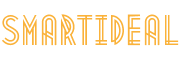

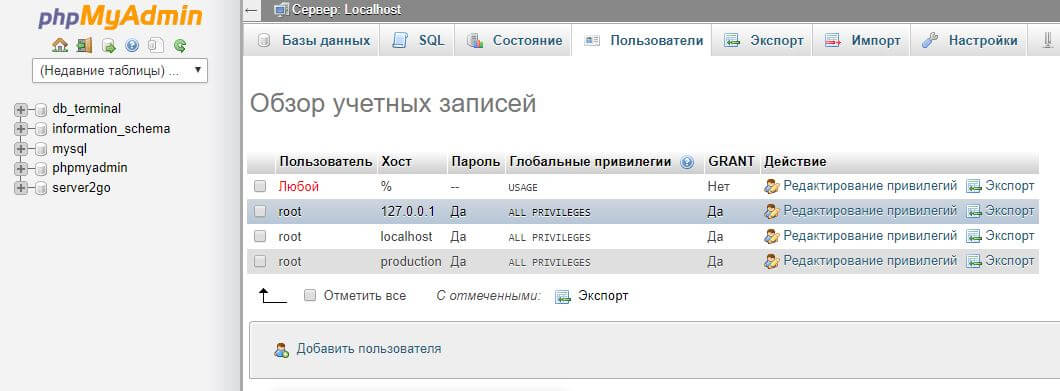

круто, полезно, спс
Ну это не защита, а так.
Ну во первых вам надо создать отдельного пользователя для БД, который бы мог взаимодействовать только с базой под majordomo. Root пользователя для работы извне (%) удалить, либо, если хотите работать с базой удаленно и если требуется именно root пользователь, например, в локальной сети на другом ПК, то указать ip адрес того ПК, с которого будете заходить.
Во вторых прикройте порты для внешних адресов, оставив только локальные по маске.
В третьих, вам точно нужно будет задать на роутере хороший пароль, а ещё лучше создать белый список устройств, которые могут к нему подключаться, а вот для гостей лучше сделать гостевую сеть, благо почти в каждом роутере есть такая.
Ну и конечно же это не весь список мер, а лишь малая часть для конфигурации мер по защите локальной сети и сетевых устройств)